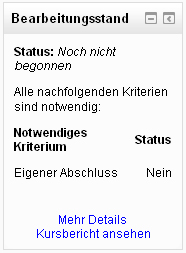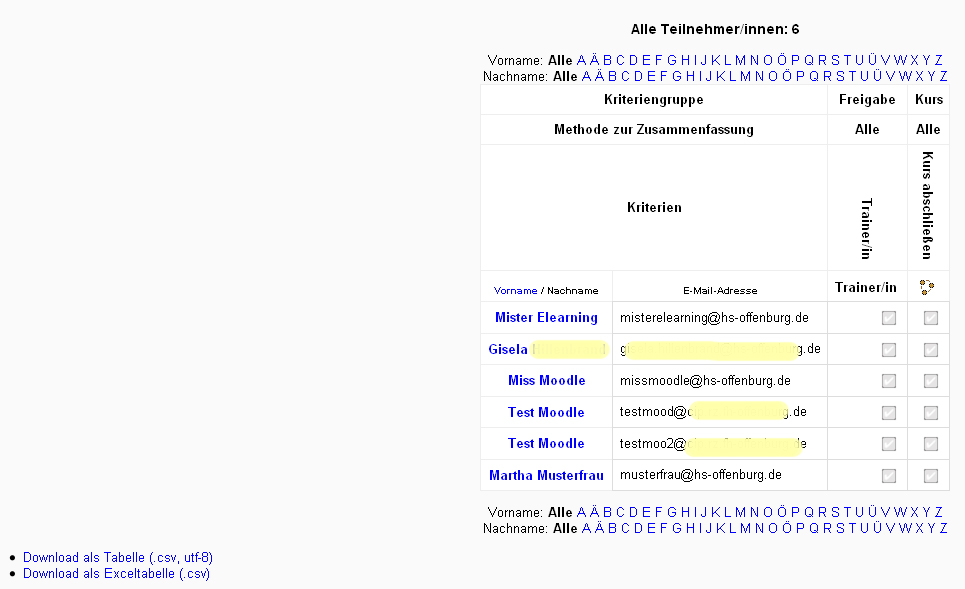Bearbeitungsstand-Block: Unterschied zwischen den Versionen
- Blöcke verwalten
- Blockeinstellungen
- Administratorlesezeichen
- Aktivitäten
- Aktivitätsergebnisse
- Aktuelle Termine
- Bearbeitungsstand
- Blogmenü
- Blogschlagwörter
- Community-Suche
- Einstellungen
- Feedback
- Flickr
- Globale Suche
- Glossareintrag
- Hauptmenü
- Kalender
- Kommentare
- Kursabschnitte
- Kursbeschreibung
- Kursliste
- Kurs selbst abschließen
- Kursübersicht
- Lernpläne
- Login
- Meine Dateien
- Mentoren
- Mitteilungen
- Navigation
- Netzwerk-Server
- Neue Aktivitäten
- Neue Ankündigungen
- Neue Auszeichnungen
- Neue Blogeinträge
- Online-Aktivitäten
- Personen
- Persönliches Profil
- RSS-Client-Block
- Schlagwörter-Block
- Soziale Aktivitäten
- Suche in Foren
- Testergebnisse-Block
- Textblock
- Youtube-Block
- Block FAQ
| (6 dazwischenliegende Versionen desselben Benutzers werden nicht angezeigt) | |||
| Zeile 1: | Zeile 1: | ||
{{Blöcke}} | {{Blöcke}} | ||
__NOTOC__ | __NOTOC__ | ||
*Der | *Der [[Bearbeitungsstand-Block]] zeigt an, wie weit ein/e Kursteilnehmer/in mit der Bearbeitung des Kurses [[Lernfortschritt|fortgeschritten]] ist. | ||
*Der Block wird Trainer/innen und Teilnehmer/innen angezeigt. | *Der Block wird Trainer/innen und Teilnehmer/innen angezeigt. | ||
*Der Link ''Kursbericht ansehen'' bzw. ''Mehr Details'' führt zu detaillierten Informationen über den Kursbearbeitungsstatus. Dieser Bericht kann Checkboxen enthalten, die manuell markiert werden können. | *Der Link ''Kursbericht ansehen'' bzw. ''Mehr Details'' führt zu detaillierten Informationen über den Kursbearbeitungsstatus. Dieser Bericht kann Checkboxen enthalten, die manuell markiert werden können. | ||
| Zeile 8: | Zeile 8: | ||
==Block hinzufügen== | ==Block hinzufügen== | ||
* Schalten Sie die Moodle-Seite, auf der Sie den Block hinzufügen möchten, in den Bearbeitungsmodus. | * Schalten Sie die Moodle-Seite, auf der Sie den Block hinzufügen möchten, in den Bearbeitungsmodus. | ||
* Wählen Sie aus dem Auswahl-Menü ''Block hinzufügen'' den Block ''[[ | * Wählen Sie aus dem Auswahl-Menü ''Block hinzufügen'' den Block ''[[Bearbeitungsstand-Block|Bearbeitungsstand]]'' aus. | ||
[[Image:Kursbearbeitung.jpg]] | |||
==Teilnehmersicht== | ==Teilnehmersicht== | ||
Kursteilnehmer/innen können ihren Lernfortschritt sehen, der direkt im Block angezeigt wird. Oder sie klicken auf den Link ''Mehr Details'', um eine detaillierte Übersicht über ihren Kursbearbeitungsstand zu sehen. Wenn für einzelen [[Aktivitäten]] im Kurs die manuelle Markierung des Abschlusses aktiviert ist, können Teilnehmer/innen das entsprechende Häkchen | Kursteilnehmer/innen können ihren Lernfortschritt sehen, der direkt im Block angezeigt wird. Oder sie klicken auf den Link ''Mehr Details'', um eine detaillierte Übersicht über ihren Kursbearbeitungsstand zu sehen. Wenn für einzelen [[Aktivitäten]] im Kurs die manuelle Markierung des Abschlusses aktiviert ist, können Teilnehmer/innen das entsprechende Häkchen hinter der jeweiligen Aktivität auf der Kursseite setzen. | ||
[[File:Course completion report student 01.PNG]] | [[File:Course completion report student 01.PNG]] | ||
| Zeile 26: | Zeile 27: | ||
* [[Kursabschluss]] | * [[Kursabschluss]] | ||
[[Category: | [[Category:Kursabschluss]] | ||
[[en:Course completion status block]] | [[en:Course completion status block]] | ||
Aktuelle Version vom 29. November 2012, 13:12 Uhr
- Der Bearbeitungsstand-Block zeigt an, wie weit ein/e Kursteilnehmer/in mit der Bearbeitung des Kurses fortgeschritten ist.
- Der Block wird Trainer/innen und Teilnehmer/innen angezeigt.
- Der Link Kursbericht ansehen bzw. Mehr Details führt zu detaillierten Informationen über den Kursbearbeitungsstatus. Dieser Bericht kann Checkboxen enthalten, die manuell markiert werden können.
- Der Block zeigt nur etwas an, wenn der Trainer die Abschlussverfolgung in den Kurseinstellungen aktiviert hat.
Block hinzufügen
- Schalten Sie die Moodle-Seite, auf der Sie den Block hinzufügen möchten, in den Bearbeitungsmodus.
- Wählen Sie aus dem Auswahl-Menü Block hinzufügen den Block Bearbeitungsstand aus.
Teilnehmersicht
Kursteilnehmer/innen können ihren Lernfortschritt sehen, der direkt im Block angezeigt wird. Oder sie klicken auf den Link Mehr Details, um eine detaillierte Übersicht über ihren Kursbearbeitungsstand zu sehen. Wenn für einzelen Aktivitäten im Kurs die manuelle Markierung des Abschlusses aktiviert ist, können Teilnehmer/innen das entsprechende Häkchen hinter der jeweiligen Aktivität auf der Kursseite setzen.
Trainersicht
Der Block zeigt den Lernfortschritt für die einzelnen Kursteilnehmer/innen an. In der detaillierten Übersicht können Trainer/innen den Abschluss einzelner Aktivitäten für einzelne Kursteilnehmer/innen manuell markieren.